4 วิธีในการปลดล็อก HP Windows 10/8/7 เมื่อคุณลืมรหัสผ่านแล็ปท็อป HP
หากคุณล็อกไม่ให้ใช้แล็ปท็อป HP คุณจะไม่สามารถใช้คอมพิวเตอร์เครื่องนี้ได้ตามปกติ การลืมรหัสผ่านเป็นสาเหตุทั่วไปที่ทำให้แล็ปท็อปและเดสก์ท็อป HP ไม่ทำงาน สิ่งที่ต้องทำเพื่อปลดล็อกคอมพิวเตอร์เมื่อคุณ ลืมรหัสผ่านแล็ปท็อป HP ของคุณ? ไม่ต้องกังวลเกี่ยวกับเรื่องนั้น คุณสามารถลองวิธีการปลดล็อกรหัสผ่านแล็ปท็อป HP ต่อไปนี้ได้ที่นี่

- ส่วนที่ 1: 2 วิธีในการรีเซ็ตแล็ปท็อป HP ที่ลืมรหัสผ่านอย่างปลอดภัย
- ส่วนที่ 2: 2 วิธีในการลบรหัสผ่านบนแล็ปท็อป HP (สูญเสียข้อมูล)
- ส่วนที่ 3: คำถามที่พบบ่อยเกี่ยวกับการลืมรหัสผ่านแล็ปท็อป HP
ส่วนที่ 1: 2 วิธีในการรีเซ็ตแล็ปท็อป HP ที่ลืมรหัสผ่านอย่างปลอดภัย
ต่อไปนี้คือ 2 วิธีง่ายๆ ในการลบและรีเซ็ตรหัสผ่าน HP ใน Windows 10/8/7 หากคุณลืม ไฟล์ HP ดั้งเดิมและการตั้งค่าทั้งหมดของคุณจะปลอดภัย คุณสามารถปลดล็อกแล็ปท็อป HP ในขณะที่เก็บข้อมูลที่จัดเก็บไว้ทั้งหมด
วิธีที่ 1: ลืมรหัสผ่านแล็ปท็อป HP นี่คือทางออกที่ดีที่สุดของคุณ
imyPass Windows Password Reset สามารถรีเซ็ตผู้ดูแลระบบ Windows และรหัสผ่านผู้ใช้มาตรฐานได้ รองรับแบรนด์แล็ปท็อปและเดสก์ท็อปเกือบทั้งหมด ดังนั้น คุณสามารถรีเซ็ตรหัสผ่านผู้ดูแลระบบแล็ปท็อป HP ได้โดยไม่สูญเสียข้อมูล ไม่ว่าคุณจะออกจากระบบแล็ปท็อป HP ลืมรหัสผ่านเข้าสู่ระบบ HP หรือลืมรหัสผ่านผู้ดูแลระบบ HP คุณสามารถถอดรหัสรหัสผ่านเดิมได้สำเร็จ

ดาวน์โหลดมากกว่า 4,000,000+ ครั้ง
รีเซ็ตรหัสผ่านแล็ปท็อป HP ที่ลืมด้วยซีดี/ดีวีดีที่สามารถบู๊ตได้และแฟลชไดรฟ์ USB
สร้างบัญชี Windows ใหม่หลังจากลบรหัสผ่านโดยไม่ล้าหลัง
เข้ากันได้กับ Windows 10/8.1/8/7/Vista/XP/เซิร์ฟเวอร์
รับประกันอัตราความสำเร็จ 100% สำหรับแล็ปท็อป HP ที่ลืมรหัสผ่าน
 ขั้นตอนที่ 2เปิดเครื่องแล็ปท็อป HP ที่ล็อกไว้ กด F12 หรือ ESC บนแป้นพิมพ์ ใน เมนูบูตเลือกซีดี/ดีวีดีหรือไดรฟ์ USB ที่คุณใส่ แล้วกด เข้า เพื่อบันทึก.
ขั้นตอนที่ 2เปิดเครื่องแล็ปท็อป HP ที่ล็อกไว้ กด F12 หรือ ESC บนแป้นพิมพ์ ใน เมนูบูตเลือกซีดี/ดีวีดีหรือไดรฟ์ USB ที่คุณใส่ แล้วกด เข้า เพื่อบันทึก.  ขั้นตอนที่ 3หลังจากรีบูตแล็ปท็อป HP ของคุณ ให้เลือกระบบปฏิบัติการ Windows เลือกบัญชีผู้ใช้ที่คุณต้องการรีเซ็ตรหัสผ่าน HP ที่ลืม
ขั้นตอนที่ 3หลังจากรีบูตแล็ปท็อป HP ของคุณ ให้เลือกระบบปฏิบัติการ Windows เลือกบัญชีผู้ใช้ที่คุณต้องการรีเซ็ตรหัสผ่าน HP ที่ลืม  ขั้นตอนที่ 4คลิก รีเซ็ตรหัสผ่าน และยืนยันในหน้าต่างป๊อปอัป ในที่สุด ให้นำดิสก์ที่เขียนแล้วออกและรีบูตเครื่องคอมพิวเตอร์ คุณสามารถใช้แล็ปท็อป HP โดยไม่ต้องป้อนรหัสผ่าน
ขั้นตอนที่ 4คลิก รีเซ็ตรหัสผ่าน และยืนยันในหน้าต่างป๊อปอัป ในที่สุด ให้นำดิสก์ที่เขียนแล้วออกและรีบูตเครื่องคอมพิวเตอร์ คุณสามารถใช้แล็ปท็อป HP โดยไม่ต้องป้อนรหัสผ่าน 
วิธีที่ 2: ปลดล็อกแล็ปท็อป HP ลืมรหัสผ่านด้วยบัญชีผู้ดูแลระบบขั้นสูง
SVC (บัญชีผู้ดูแลระบบขั้นสูง) เป็นคุณลักษณะที่ซ่อนอยู่สำหรับ Windows 10/8.1/8 หากคุณลืมรหัสผ่านแล็ปท็อป HP ใน Windows 10 และ Windows 8.1/8 คุณสามารถออกจากบัญชี HP ที่ล็อคไว้ได้
ขั้นตอนที่ 1รีบูตแล็ปท็อป HP ของคุณ ขั้นตอนที่ 2ในหน้าจอเข้าสู่ระบบ HP ให้กด กะ คีย์ 5 ครั้ง ขั้นตอนที่ 3หลังจากเปิดใช้งานบัญชี SVC แล้ว ให้ไปที่ แผงควบคุม. ขั้นตอนที่ 4ค้นหาบัญชีผู้ใช้ HP ที่ถูกล็อคของคุณใน ประวัติผู้ใช้. ขั้นตอนที่ 5แก้ไขรหัสผ่านแล็ปท็อป HP และรีบูต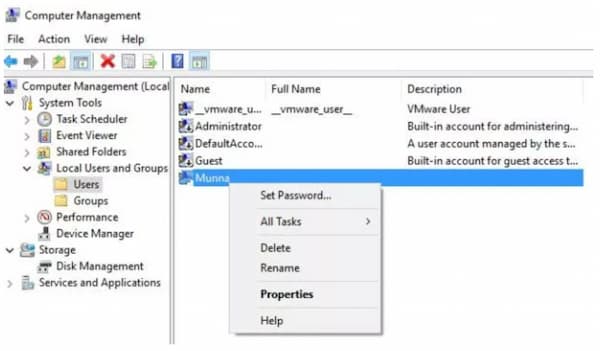
ส่วนที่ 2: 2 วิธีในการลบรหัสผ่านบนแล็ปท็อป HP (สูญเสียข้อมูล)
ถ้าคุณไม่รังเกียจที่จะสูญเสียไฟล์ HP ก่อนหน้า คุณสามารถรับเครื่องมือลบรหัสผ่านของ HP ได้อีก 2 รายการ
วิธีที่ 1: ปลดล็อกแล็ปท็อป HP ที่ลืมรหัสผ่านด้วย HP Recovery Manager
HP Recovery Manager เป็นโปรแกรมเริ่มต้นสำหรับแล็ปท็อป HP ทุกเครื่อง คุณสามารถรีเฟรชฮาร์ดไดรฟ์และลบรหัสผ่านบนแล็ปท็อป HP ของคุณได้อย่างง่ายดาย
ขั้นตอนที่ 1ปิดและเปิดแล็ปท็อป HP ของคุณ ขั้นตอนที่ 2แตะ F11 บนแป้นพิมพ์ของคุณอย่างต่อเนื่องเพื่อรับ HP Recovery Manager. ขั้นตอนที่ 3เลือกตัวจัดการการกู้คืนที่ต้องการ ขั้นตอนที่ 4ทำตามขั้นตอนต่อไปและเลือก การกู้คืนระบบ. ขั้นตอนที่ 5ทำตามวิซาร์ดเพื่อลบรหัสผ่านจากแล็ปท็อป HP ที่ล็อกไว้วิธีที่ 2: ล้างรหัสผ่านแล็ปท็อป HP ที่ถูกลืมผ่านการรีเซ็ตเป็นค่าจากโรงงาน
โดยการรีเซ็ตแล็ปท็อป HP เป็นค่าเริ่มต้น คุณสามารถลบไฟล์ทั้งหมดออกจากพาร์ติชั่นหลักได้ ดังนั้น คุณสามารถรีเซ็ตแล็ปท็อป HP จากโรงงานเพื่อลบรหัสผ่านที่ลืมได้
ขั้นตอนที่ 1รีบูต HP แตะ F11 อย่างต่อเนื่องระหว่างการรีบูตเครื่องแล็ปท็อป HP ขั้นตอนที่ 2เลือก สำรองไฟล์ของคุณก่อน ติดตามโดย ต่อไป. ขั้นตอนที่ 3รอสักครู่เพื่อให้กระบวนการรีเซ็ตเป็นค่าเริ่มต้นจากโรงงานของแล็ปท็อป HP เสร็จสมบูรณ์ ขั้นตอนที่ 4แล็ปท็อป HP ของคุณจะว่างเปล่า ในขณะเดียวกัน แล็ปท็อป HP เครื่องนี้ถูกปลดล็อก
ส่วนที่ 3: คำถามที่พบบ่อยเกี่ยวกับการลืมรหัสผ่านแล็ปท็อป HP
คุณสามารถลบรหัสผ่านบัญชีผู้ดูแลระบบที่ลืมได้หรือไม่
ใช่. คุณสามารถใช้ imyPass Windows Password Reset เพื่อค้นหาและรีเซ็ตบัญชีผู้ดูแลระบบที่ถูกล็อกใน Windows 10/8/7 คอมพิวเตอร์ของคุณสามารถอยู่อย่างปลอดภัย ไฟล์ HP และการตั้งค่าที่กำหนดเองทั้งหมดจะไม่ถูกลบ
จะลบรหัสผ่านแล็ปท็อป HP ที่ลืมด้วย Password Reset Wizard ได้อย่างไร
หากคุณได้สร้าง ดิสก์รีเซ็ตรหัสผ่าน ก่อนหน้านี้ คุณสามารถปลดล็อกแล็ปท็อป HP ด้วยดิสก์ได้อย่างง่ายดาย ใส่ดิสก์รีเซ็ตรหัสผ่านลงในแล็ปท็อป HP ของคุณ พิมพ์อักขระใดๆ ในช่องรหัสผ่าน กด เข้า ติดตามโดย ตกลง. คลิก รีเซ็ตรหัสผ่าน และวิ่ง ตัวช่วยสร้างการรีเซ็ตรหัสผ่าน เพื่อปลดล็อกแล็ปท็อปหรือคอมพิวเตอร์ HP
คุณสามารถใช้บัญชีผู้ดูแลระบบอื่นเพื่อรีเซ็ตรหัสผ่านบนแล็ปท็อป HP ได้หรือไม่
ใช่. คุณสามารถแก้ไขบัญชีผู้ดูแลระบบที่ถูกล็อกด้วยบัญชีอื่นที่มีในแล็ปท็อป HP ของคุณ เปิด Windows แผงควบคุม แรก. เลือก บัญชีผู้ใช้ ติดตามโดย จัดการบัญชีอื่น. เลือกบัญชี HP ที่ถูกล็อค คลิก เปลี่ยนรหัสผ่าน เพื่อเปลี่ยนรหัสผ่านสำหรับ HP
บทสรุป
นั่นคือทั้งหมดเพื่อลบและรีเซ็ตรหัสผ่านแล็ปท็อป HP ดังนั้น ใจเย็นๆ ถ้าคุณ ลืมรหัสผ่านแล็ปท็อป HP ของคุณ. คุณสามารถใช้เครื่องมือปลดล็อกคอมพิวเตอร์ของบริษัทอื่นและค่าเริ่มต้นเพื่อลบรหัสผ่านเดิมได้ ด้วยเหตุนี้ คุณจึงสามารถเข้าสู่คอมพิวเตอร์ HP ที่ล็อกไว้ได้โดยไม่ต้องป้อนรหัสผ่าน โปรดทราบว่า HP Recovery Manager และการรีเซ็ตเป็นค่าจากโรงงานจะลบข้อมูล Windows ทั้งหมด คุณควรทำการสำรองข้อมูลล่วงหน้า หรือคุณสามารถเรียกใช้ imyPass Windows Password Reset เพื่อปลดล็อก HP Windows 10/8/7 โดยไม่สูญเสียข้อมูล



